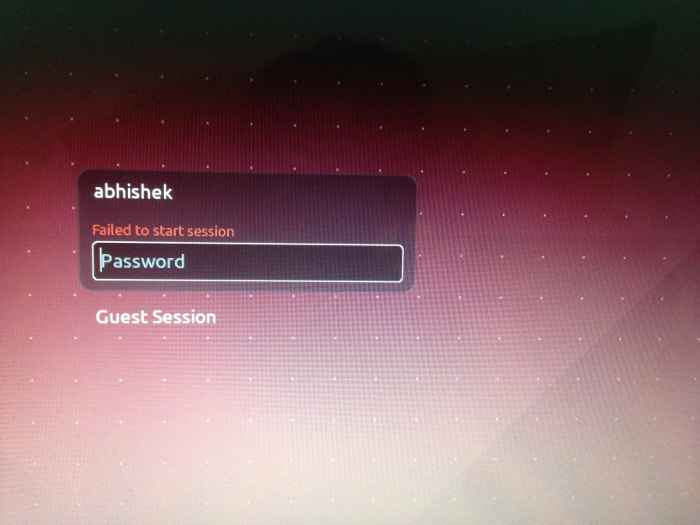修复 Ubuntu 16.04 登录时“无法启动会话”的问题
我试图像往常一样登录 Ubuntu。我输入了密码,但即使使用正确的密码,它也无法让我登录。相反,它以红色显示我无法启动会话。我什至无法登录访客会话。
在这篇快速文章中,我们将了解如何修复 Ubuntu 16.04 及更早版本中启动会话失败的问题。
注意:如果登录后您只看到壁纸,看不到 Unity、启动器和破折号,请尝试此 Ubuntu 登录失败修复。
修复 Ubuntu 中启动会话失败的问题
原因是您的 Unity 桌面不知何故被搞乱了。您可以尝试多种方法来恢复它。让我们看看如何做。
登录时,按Ctrl+Alt+F1。它将带您从 GUI 进入命令行界面。在此输入您的用户名和密码。现在,您可以尝试以下命令来安装 Unity Desktop:
sudo apt-get install ubuntu-desktop如果已经安装,请尝试重新安装:
sudo apt-get install --reinstall ubuntu-desktop安装或重新安装后。使用以下命令重新启动系统:
sudo reboot它将重新启动并带您返回登录屏幕。立即尝试登录。您应该能够登录。如果您仍然不走运,请尝试使用以下替代方法:
替代方法1:
作为替代方案,您可以使用以下命令重新配置打包:
sudo dpkg-reconfigure -a有时,这应该可以解决 Ubuntu 中无法启动会话的问题。但这对我来说并不那么容易。我使用了另一种方法,但有点脏。当我发现重新安装 Unity 并重新配置软件包没有任何区别时,我使用如下命令安装了 Gnome:
sudo apt-get install gnome-shell ubuntu-gnome-desktop这次重新启动时,我能够启动到 Gnome 桌面,甚至选择启动到 Ubuntu 默认值,即 Unity。警告一句,安装 Gnome 后 Unity 可能会出现故障。将主题和图标更改为 Ambiance,而不是默认的 (Adawita)。
这帮助我修复了 Ubuntu 16.04 中的“无法加载会话”错误。对你有用吗?如果您有疑问或建议,请告诉我。